NETIS MW5230 - Преглед, конфигурация, отзиви

- 4891
- 1336
- Ray Ward
NETIS MW5230 - Преглед, конфигурация, отзиви
Продължаваме да се запознаваме с рутерите от Netis, а днес ще направим преглед и конфигурираме модела MW5230. Наскоро писах за този рутер в статията, настроен USB 3G/4G модем на рутера Netis MW5230. Тъй като в момента това е единственият модел на рутера от Netis, който поддържа 3G/4G модеми, реших да направя отделна статия по тази тема. И в тази статия ще ви разкажа за основните характеристики на този рутер, ще направя кратък преглед и накратко ще премина през неговите настройки. Тъй като Netis MW5230 може да даде интернет не само от USB модема, но и от обичайния мрежов кабел. И това е най -популярният начин да се свържете с интернет.
Първото нещо, на което обръщате внимание, е необичайният вид на този рутер. Малка бяла кутия с три антени, които са разположени не съвсем, както преди да виждаме на други рутери. Но ние ще се върнем към дизайна.

Характеристиките и възможностите на NETIS MW5230 не се отличават от никакви специални сред конкурентите в този ценови диапазон.
- Wi-Fi скорост до 300 Mbps/s.
- Портовете WAN и LAN могат да работят със скорост до 100 mbit/s.
- USB порт стандарт 2.0 за свързване на модеми и USB устройства. Можете да конфигурирате цялостния достъп до файлове, FTP сървър или DLNA. В инструкциите на връзката описах подробно процеса на задаване на тези функции.
- Три антени. Неремиращи се. 5DBI мощност. Според моите наблюдения мога да кажа, че покритието е много добро.
- Netis MW5230 може да работи в различни режими. Като репортер, точка за достъп (AP), клиент, AP+WDS, WDS.
- Прост контролен панел на руски език.
Универсален евтин рутер, който ще бъде достатъчен за повечето задачи. Интернет връзката не се ограничава до кабела, винаги можете да изберете и свържете безжичен модем. Например в страната. Или използвайте Netis MW5230, за да засилите Wi-Fi мрежата, като адаптер за свързване на компютър или телевизор към Wi-Fi мрежа и т.н. Д.
Прегледайте Netis MW5230
Нека започнем както обикновено - с конфигурация. И както обикновено, тук няма да видим нищо ново 🙂, защото това е рутер. В допълнение към самото устройство, адаптер за захранване, мрежов кабел и инструкции, нищо друго не се нуждае.

Не снимах инструкциите, но те са. Дори на руски и украински. Със снимки. Всичко е написано подробно там. Какво и как да се свържете, как да конфигурирате, работата на LED индикатори и т.н. Д.
Целият рутер е изработен от бяла матова пластмаса. Асамблеята е добра. Качеството на пластмасата също е добро. Показателите изгарят зелено.

Антените са разположени от едната страна. Антените са сгънати и завъртани. Рутерът може да бъде окачен на стената.

Всички портове и бутони изостават. WPS/По подразбиране, WAN порт, 4 LAN порт, 1 USB порт и конектор за захранване за свързване.

Отдолу, обикновени крака (не гумени), вентилационни дупки, дупки, за да окачите рутер на стената и стикер с фабрична информация: Името на Wi-Fi мрежата, паролата, адрес за въвеждане на настройките, MAC адрес.

Всичко, можете да се свържете и конфигурирате.
Как да настроите рутер Netis MW5230?
Първо свързваме всичко. Интернет в WAN порт, захранване към PWR конектора и се свържете с мрежов кабел към компютър или лаптоп.

Ако нямате компютър или лаптоп (или няма LAN на лаптоп), тогава можете да направите без кабел. Свържете се с рутера чрез Wi-Fi мрежа. Името на мрежата (SSID) е обозначено от дъното на рутера. Има парола. Фабрична парола - парола.
За да нулирате настройките на Netis MW5230, трябва да изтръгнете бутона WPS/по подразбиране за 6-10 секунди.
Препоръчвам да направите това в случая, когато рутерът вече е настроил преди.
След връзка стартирайте всеки браузър и отидете на адреса http: // netis.Cc. Можете да видите подробна инструкция: Как да отидете в настройките на маршрута на Netis.
Променете езика на контролния панел. Можете да кликнете върху бутона „Разширено“ и да отидете на разширените настройки или в същия прозорец, задайте типа връзка към Интернет (необходимите параметри, които можете да разберете от доставчика) и конфигурирате Wi-Fi мрежа. Променете името и паролата. Не забравяйте да запазите настройките.

Разделът „Разширено“ съдържа всички настройки. В раздела "Мрежата" - "Режим на достъп", трябва да изберете опцията на рутера. Ако интернет е свързан само чрез мрежов кабел, тогава поставяме „Само WAN мрежа“.

Свързването с доставчика (Интернет) може да бъде конфигурирано в секцията „Мрежата“ - „WAN“.
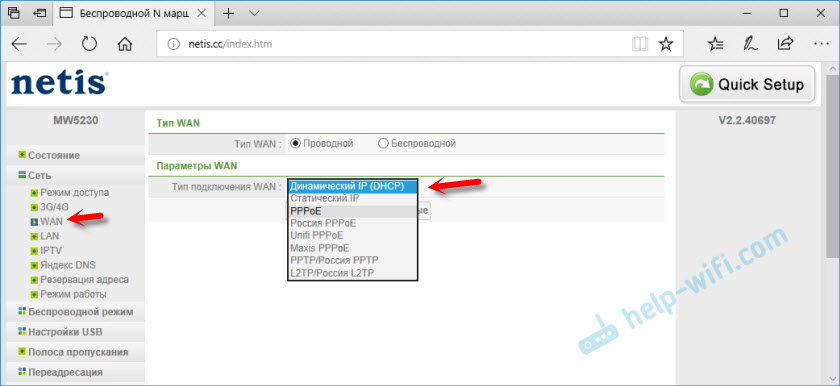
Ако на този етап имате проблеми, например, Интернет няма да работи чрез рутер, тогава може да бъде полезна статия: Когато настройвате рутер, пише „без достъп до интернет“.
Проверете вида на интернет връзката и параметрите. Също така посочете доставчика, има ли връзки от MAC адрес.
Раздел "Безжичен режим" - Там можете да конфигурирате Wi -FI мрежа и парола.
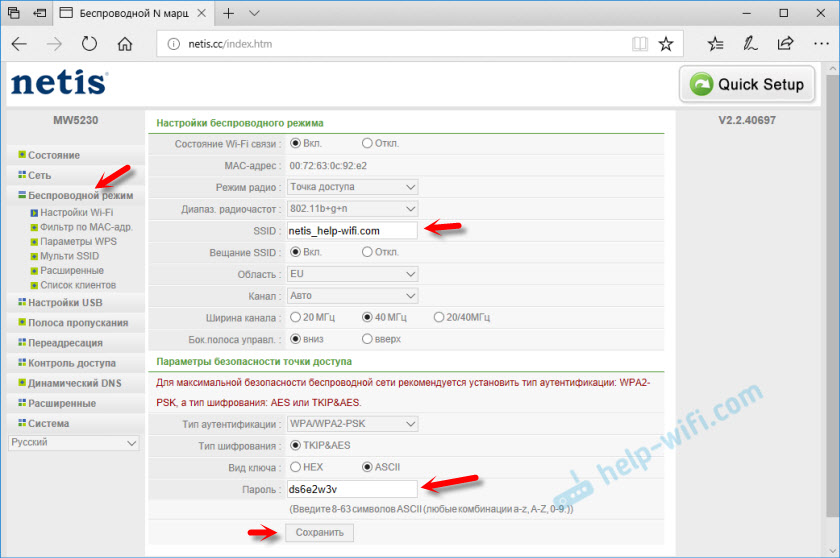
Е, последната настройка, която препоръчвам да направите, е да инсталирате паролата, която ще защити настройките на нашия Netis MW5230. Можете да направите това в секцията "Система" - "Парола".
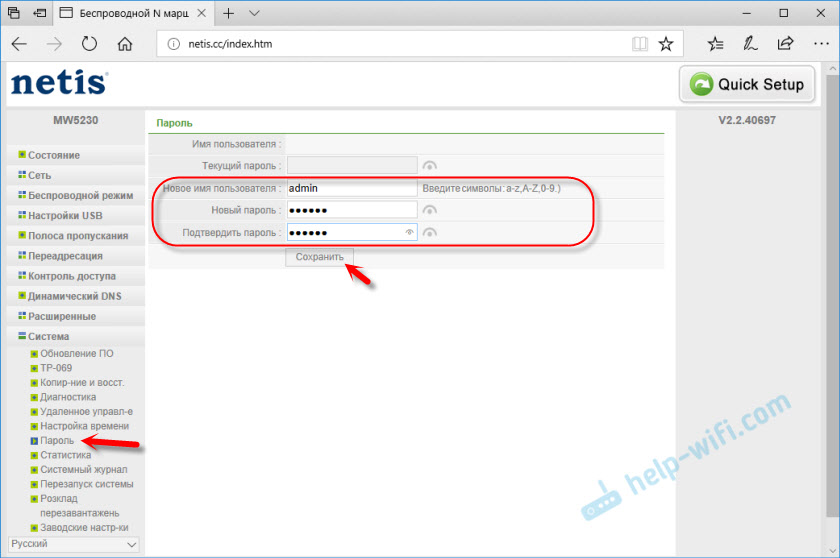
Можете да поставите всяка парола. Просто го запишете. Ако забравите, той няма да може да влезе в настройките на рутера. След това трябва да пуснете настройките във фабриката.
Можете да видите други инструкции за настройка.Com/категория/netis/
Не забравяйте да оставите отзивите си за Netis MW5230. Можете да пишете за проблемите, които може да имате с този рутер. Или задайте въпрос в коментарите.
- « Преглед и конфигуриране на Wi-Fi рутер Tenda AC5
- Слаб и нестабилен WiFi сигнал в друга стая (през една стена от рутер) »

